Nota
El acceso a esta página requiere autorización. Puede intentar iniciar sesión o cambiar directorios.
El acceso a esta página requiere autorización. Puede intentar cambiar los directorios.
- Si la aplicación de escritorio es una aplicación WinUI 3, consulta Empaqueta la aplicación con MSIX de un solo proyecto. Una aplicación WinUI 3 es una que usa el marco de biblioteca de interfaz de usuario de Windows (WinUI) 3 para su interfaz de usuario (UI); y usa el SDK de aplicaciones de Windows.
- Pero para todos los demás tipos de aplicaciones de escritorio, continúe leyendo este tema.
Puede usar el proyecto Proyecto de empaquetado de aplicaciones de Windows en Visual Studio para generar un paquete para la aplicación de escritorio. A continuación, puedes distribuir el paquete a Microsoft Store, en la Web, en tu empresa o en cualquier otro mecanismo de distribución que estés usando.
Versión y carga de trabajo de Visual Studio necesarias
El proyecto Proyecto de empaquetado de aplicaciones de Windows está disponible en Visual Studio 2017 15.5 y versiones posteriores.
Para ver la plantilla Proyecto de empaquetado de aplicaciones de Windows en el menú "Agregar nuevo proyecto", debe asegurarse de que tiene al menos una de las siguientes cargas de trabajo de Visual Studio instaladas:
- Carga de trabajo "Desarrollo de la Plataforma universal de Windows"
- El componente opcional "Herramientas de empaquetado de MSIX" en la carga de trabajo de .NET Core.
- El componente opcional "Herramientas de empaquetado de MSIX" en la carga de trabajo de desarrollo de escritorio de .NET.
Para obtener la mejor experiencia, se recomienda usar la versión más reciente de Visual Studio.
Importante
El proyecto Proyecto de empaquetado de aplicaciones de Windows en Visual Studio es compatible con Windows 10, versión 1607 y versiones posteriores. Solo se puede usar en proyectos que tienen como destino la actualización de aniversario de Windows 10 (10.0; Compilación 14393) o una versión posterior.
Estas son algunas otras cosas que puede hacer desde el proyecto de empaquetado de aplicaciones de Visual Studio:
✔️ Genere automáticamente recursos visuales.
✔️ Realice cambios en el manifiesto mediante un diseñador visual.
✔️ Genere el paquete o lote mediante un asistente.
✔️ (Si publica en Microsoft Store) Asigne fácilmente una identidad a la aplicación a partir de un nombre que ya haya reservado en el Centro de partners.
Preparación de la aplicación
Revise esta guía antes de empezar a crear un paquete para la aplicación: Preparación para empaquetar una aplicación de escritorio.
Configurar el proyecto de empaquetado de aplicaciones de Windows en la solución
- En Visual Studio, abra la solución que contiene el proyecto de aplicación de escritorio.
Nota:
Si desea empaquetar el proyecto en la configuración x64, asegúrese de que ha configurado el proyecto al que se hace referencia a x64. Para confirmar esto, consulte [Notas adicionales](#Notas adicionales) a continuación.
Agregue un proyecto de empaquetado de aplicaciones de Windows a su solución, eligiendo el lenguaje adecuado (C# o C++) que coincida con el lenguaje del proyecto de su aplicación de escritorio existente.
No tendrás que agregar ningún código al proyecto de empacar. Su propósito es generar y configurar un paquete automáticamente. Nos referiremos a este proyecto como proyecto de empaquetado.
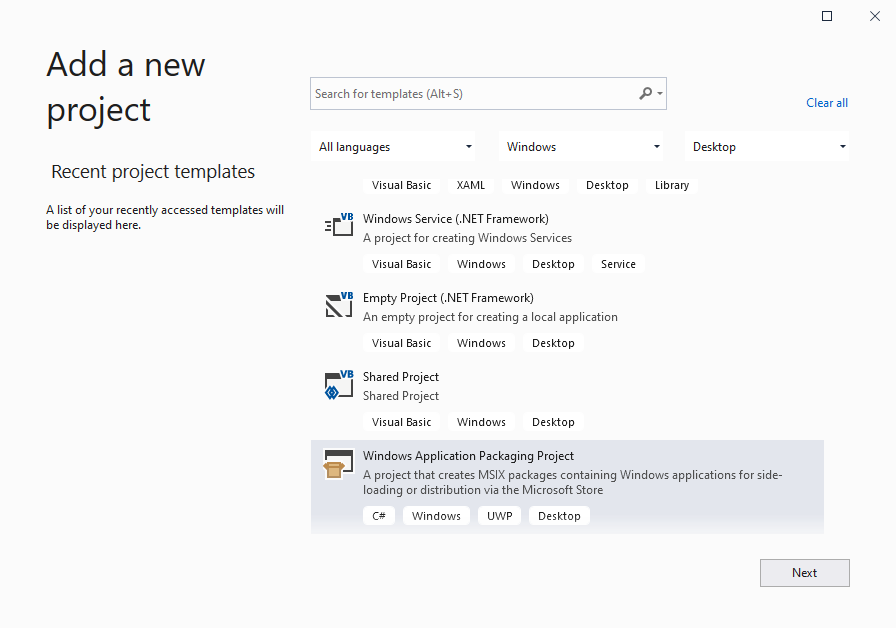
Establezca la versión de destino de este proyecto en cualquier versión que desee, pero asegúrese de establecer la versión mínima en no inferior a la actualización de aniversario de Windows 10.
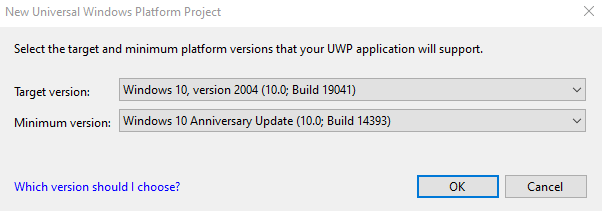
Establezca el proyecto Proyecto de empaquetado de aplicaciones de Windows como proyecto de inicio (haga clic con el botón derecho en el proyecto y seleccione Establecer como proyecto de inicio).
En el Explorador de soluciones, haga clic con el botón derecho en la carpeta Dependencias del proyecto de empaquetado y elija Agregar referencia de proyecto....
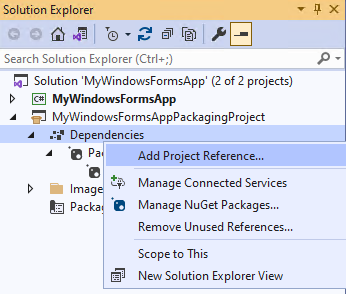
Elija el proyecto de aplicación de escritorio y, a continuación, elija el botón Aceptar .

Puede incluir varias aplicaciones de escritorio en el paquete, pero solo una de ellas puede iniciarse cuando los usuarios elijan el icono de la aplicación. En el nodo Aplicaciones , haga clic con el botón derecho en la aplicación que desea que los usuarios inicien cuando elijan el icono de la aplicación y, a continuación, elija Establecer como punto de entrada.
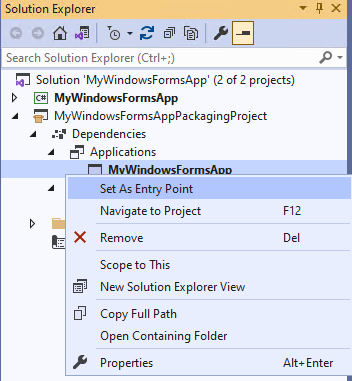
Compile el proyecto de empaquetado para asegurarse de que no aparezca ningún error. Si recibe errores, abra Configuration Manager y asegúrese de que los proyectos tienen como destino la misma plataforma.
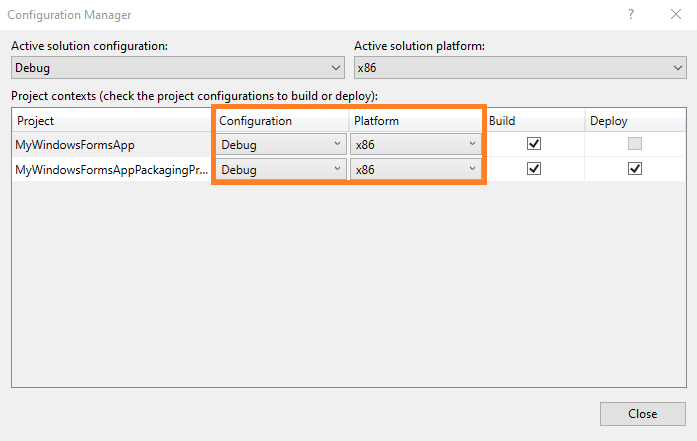
Usa el Asistente para crear paquetes de aplicaciones para generar un paquete o paquete MSIX o un archivo .msixupload/.appxupload (para publicarlo en Microsoft Store).
Notas adicionales
Para compilar WAP para la plataforma x64, siga cualquiera de los pasos siguientes:
Enfoque 1: Antes de agregar el proyecto WAP en cualquiera de los proyectos, agregue la arquitectura x64 a través de Configuration Manager (como se muestra en la captura de pantalla siguiente).
.png)
Enfoque 2: Para los proyectos existentes en los que se ha agregado WAP,
- Quite las entradas x64 de los archivos .sln manualmente.
_Global_
_GlobalSection(SolutionConfigurationPlatforms) = preSolution_
_Debug|Any CPU = Debug|Any CPU_
_Debug|ARM = Debug|ARM_
_Debug|ARM64 = Debug|ARM64_ (remove)
_Debug|x64 = Debug|x64_ (remove)
_Debug|x86 = Debug|x86_
_Release|Any CPU = Release|Any CPU_
_Release|ARM = Release|ARM_
_Release|ARM64 = Release|ARM64_ (remove)
_Release|x64 = Release|x64_ (remove)
_Release|x86 = Release|x86"_
- Después del paso 1, agregue configuraciones x64 a través de Configuration Manager.
Pasos siguientes
Empaquetar la aplicación de escritorio en Visual Studio
Consulta Empaquetar una aplicación de escritorio o UWP en Visual Studio
Ejecución, depuración o prueba de la aplicación de escritorio
Consulte Ejecución, depuración y prueba de una aplicación empaquetada.
Recursos adicionales
Mejora de la aplicación de escritorio mediante la adición de API de UWP
Consulta Mejorar la aplicación de escritorio para Windows 10
Ampliar la aplicación de escritorio agregando proyectos de UWP y componentes de Windows Runtime
Consulta Ampliar la aplicación de escritorio con componentes modernos de UWP.
Distribuir la aplicación
Consulte Distribución de una aplicación de escritorio empaquetada